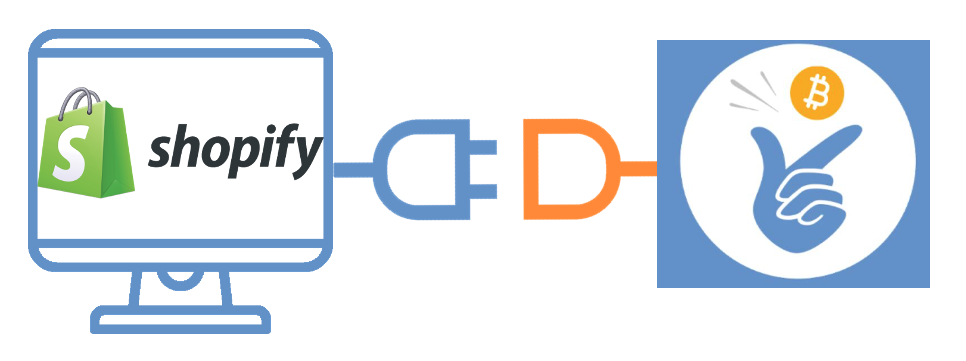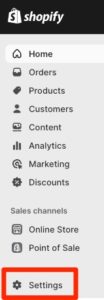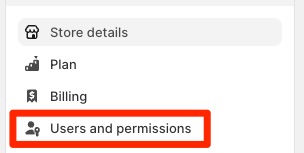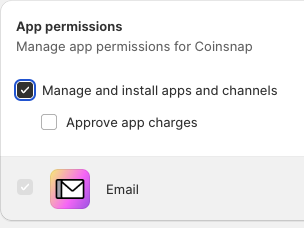Integrar a Coinsnap à Shopify
Com o Serviço de Integração do Shopify, integramos pagamentos com Bitcoin e Lightning em sua loja do Shopify gratuitamente.
Para que você possa aceitar pagamentos com Bitcoin e Lightning em sua loja Shopify, a loja Shopify deve estar conectada à Coinsnap.
Você mesmo pode configurar essa conexão.
Descrevemos como fazer isso em detalhes no artigo Coinsnap Shopify App.
Se você não quiser fazer essa conexão por conta própria, pode solicitar que ela seja feita por uma empresa parceira.
Neste artigo, descrevemos como você pode ter essa integração realizada pela Coincharge.
Esse serviço de integração é gratuito durante a fase introdutória.
Este é o aspecto do processo de pagamento do ponto de vista do pagador: https://coinsnap.org/wie-man-bitcoin-in-shopify-akzeptiert/
Criar funcionário
Para que o Coincharge possa fazer as configurações, o usuário shopify@coincharge.io deve ser armazenado como um funcionário em sua loja da Shopify. Depois de configurar com sucesso o Coinsnap em sua loja da Shopify, o funcionário não será mais necessário e poderá ser removido posteriormente.
Você será levado para as configurações da sua loja Shopify e para o item de menu Usuários e permissões.
Lá você pode inserir o usuário shopify@coincharge.io.
Por exemplo, você pode inserir Coincharge e Support nos campos First Name e Last Name.
Atribuir autorizações
Depois que o funcionário tiver sido adicionado ao site shopify@coincharge.io, as autorizações deverão ser configuradas.
Isso permite que o funcionário faça configurações e alterações na loja da Shopify.
O funcionário e as autorizações atribuídas são necessários apenas para configurar o aplicativo.
Após a configuração, o funcionário e as autorizações correspondentes podem ser excluídos novamente e você não terá mais acesso às atividades da loja.
Permissões de armazenamento
Em Store Permissions (Permissões da loja), as autorizações correspondentes podem ser atribuídas a áreas individuais. Você pode facilitar as coisas e selecionar “Select all permissions” (Selecionar todas as permissões) no primeiro item. No entanto, não é necessário atribuir as autorizações correspondentes a todas as áreas. As autorizações são necessárias para as áreas com as subáreas correspondentes para Home, Orders, App development e Store settings. Na área Finanças, a subcategoria Gerenciar outras configurações de pagamento.
Permissões de aplicativos
Como o Coinsnap é armazenado como um aplicativo, as autorizações de aplicativos ainda são necessárias. Aqui é suficiente que a autorização do aplicativo permita “Gerenciar e instalar aplicativos e canais”. Em seguida, clique em Enviar convite.
Depois de clicar em “Send invitation” (Enviar convite), seremos informados por e-mail de que fomos registrados como um novo funcionário. Agora você pode iniciar a configuração. Depois de configurar com sucesso o Coinsnap em sua loja Shopify, o funcionário não será mais necessário e deverá ser excluído.